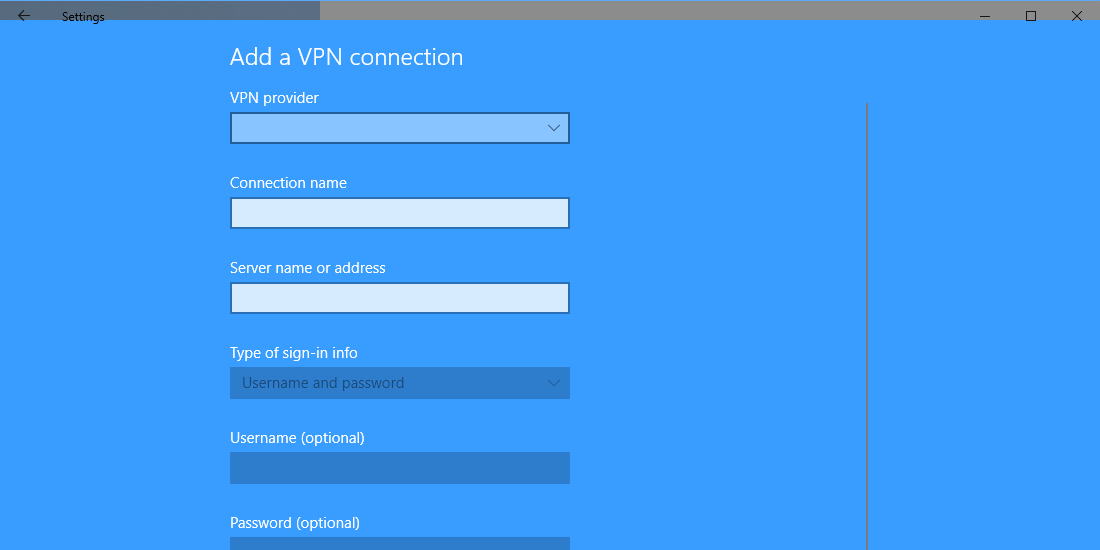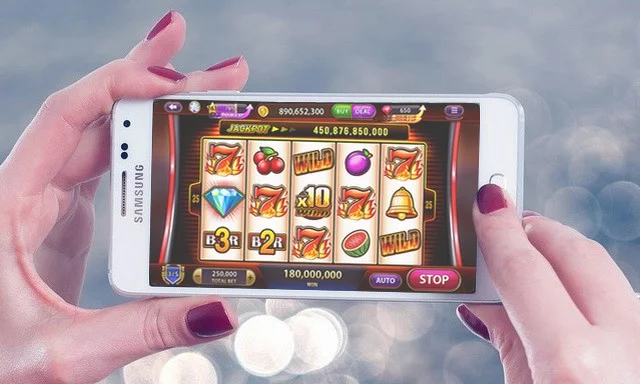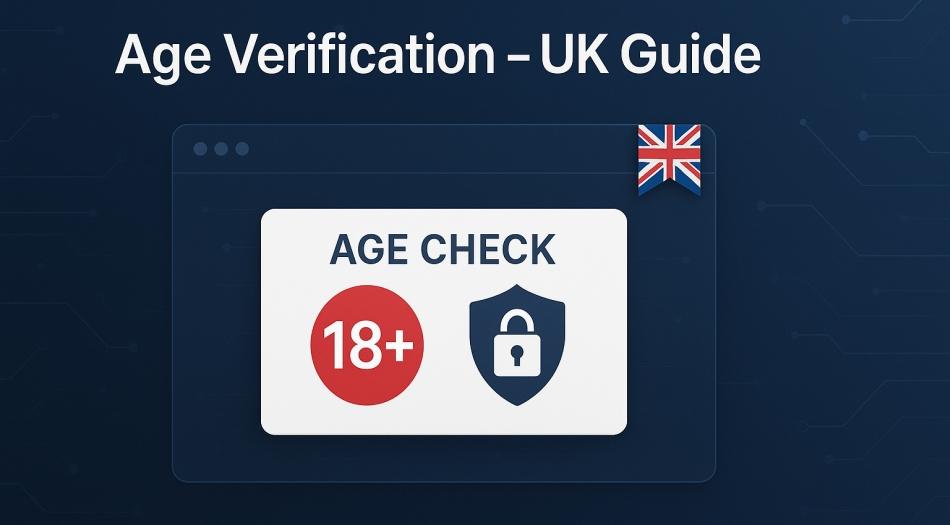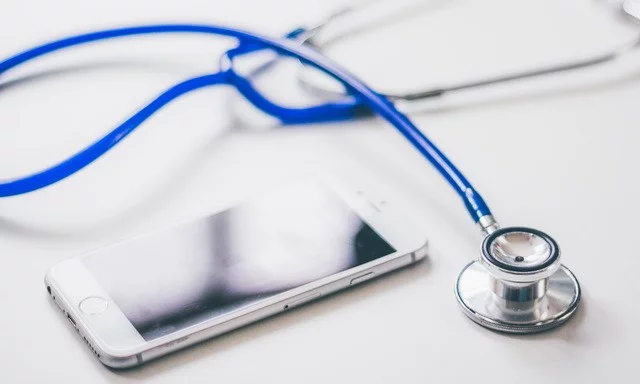Windows 11 资源管理器加载速度慢吗?尝试 5 种方法
大家好。我已经研究这个问题有一段时间了,但是我发现并尝试过的建议修复都没有产生任何影响。问题是,当我打开下载文件夹(位于桌面上)并完全填充所有缩略图等时,需要几秒钟的时间,但之后速度非常慢。为什么文件资源管理器这么慢?有什么办法可以解决这个问题吗?
在使用Windows 11一段时间后,很多用户可能都遇到了各种各样的问题。这是预料之中的,因为它是一个仍在优化中的新操作系统,目前还存在一定的缺陷和问题。例如,文件资源管理器无响应和Windows 11资源管理器加载缓慢,都是最近关注的问题。原因是什么?这里我们收集了几种可能的原因:
°硬件限制
°磁盘碎片
°存储空间不足
°系统文件损坏
°过时的 Windows 更新
°程序冲突
如何解决 Windows 11 资源管理器加载缓慢的问题?
根据列出的原因,我们可以采用常见的方法,例如启动任务管理器或清理文件资源管理器缓存文件。如果这些都无效,我们可以尝试对Windows搜索和索引进行故障排除、扩展驱动器空间以及对系统驱动器进行碎片整理等针对性措施。
修复 1.启动任务管理器以修复文件资源管理器加载缓慢
当您遇到 Windows 11 文件资源管理器加载缓慢时,您不必关闭并重新打开文件夹窗口来重新启动文件资源管理器。您的计算机允许您停止 Windows 资源管理器进程,然后从头开始重新启动它。如果文件资源管理器没有响应或运行缓慢,这会很有帮助。
步骤 1. 右键单击“开始”菜单图标,然后选择“任务管理器”选项。
步骤 2. 然后右键单击任务管理器窗口上的 Windows 资源管理器并选择重新启动。
当您重新启动文件资源管理器时,它将自动再次打开。请记住,执行此操作时,不仅文件资源管理器,而且您的任务栏和桌面也可能会短暂消失然后重新出现。或者您也可以重新启动电脑来尝试一下。
修复 2.清理文件资源管理器缓存文件
由于积累了大量缓存文件,文件资源管理器可能无法正常工作。这些文件可能会使程序变慢或无响应。要解决此问题,值得尝试清除文件资源管理器中的缓存文件。此操作会删除存储的缓存数据,并且应该可以解决您遇到的问题。
步骤 1. 运行文件资源管理器并选择窗口顶部的三个点,然后选择选项。
步骤 2. 选择“清除文件资源管理器历史记录”旁边的“清除”按钮。
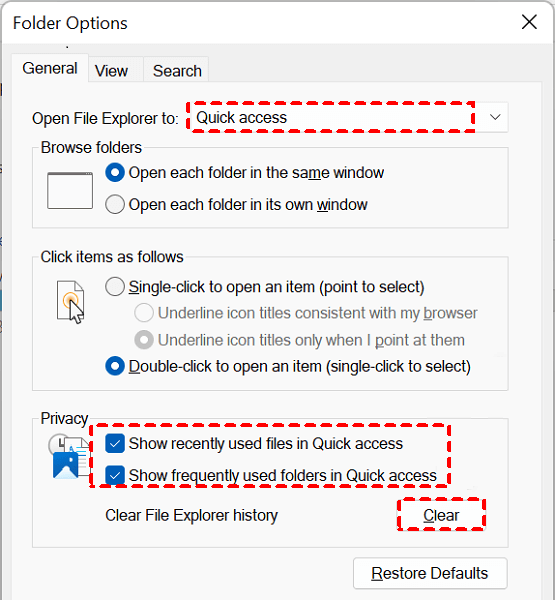
修复 3. Windows 搜索和索引故障排除
当Windows搜索和索引遇到问题时,可能会影响系统快速查找和加载文件和数据的能力。通过识别和解决这些问题,您可以提高 Windows 11 计算机的整体性能,使其更快、响应更灵敏。
步骤 1. 打开 Windows 11 搜索并输入“索引选项”。
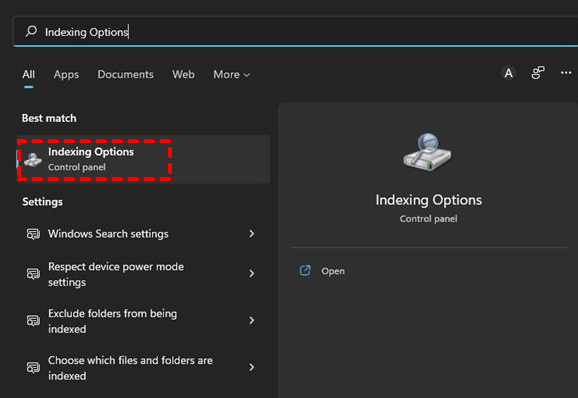
步骤 2. 导航至索引选项并单击高级按钮。
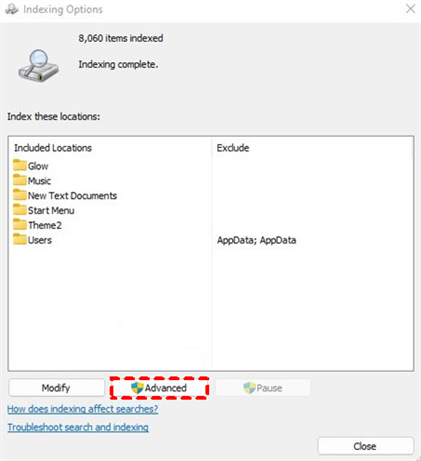
步骤 3. 转至“高级选项”,然后单击“搜索和索引疑难解答”链接。
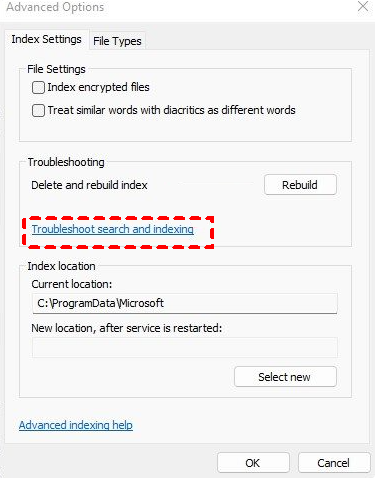
步骤 4. 访问“搜索和索引疑难解答”,选择您遇到的问题,然后单击“下一步”按钮。然后,按照说明完成该过程。
阅读更多:如何解决 AirPlay 缓慢和媒体卡在加载屏幕问题
修复4.扩展驱动器空间
当计算机的硬盘驱动器接近满时,它会影响虚拟内存,导致文件碎片,并阻碍缓存,从而导致 Windows 11 文件资源管理器加载缓慢。
为了解决这个问题,IEMOA Partition Assistant Professional 可以提供多种有效的解决方案。例如,您可以尝试分配可用空间、PC Cleaner 或将应用程序移动到另一个驱动器等功能。这里我们建议您尝试分配可用空间功能来解决该问题。它通过将空间重新分配给系统驱动器或 Windows 驱动器,优化存储以加快 Windows 11 中文件资源管理器的加载速度,从而有效管理您的硬盘驱动器。
步骤1.运行IEMOA分区助手,右键单击可用空间较多的驱动器,然后单击“分配可用空间”。
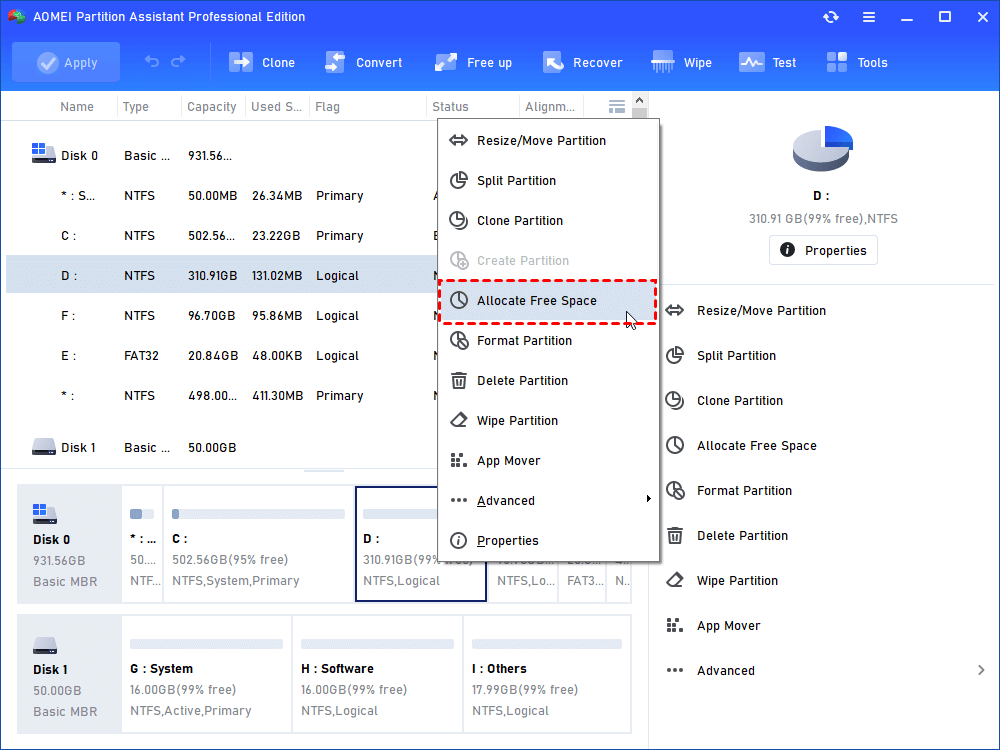
步骤2.在新窗口中,您可以指定空间大小和目标分区。如果是C盘,则需要从给定的列表中选择C盘,然后单击“确定”。
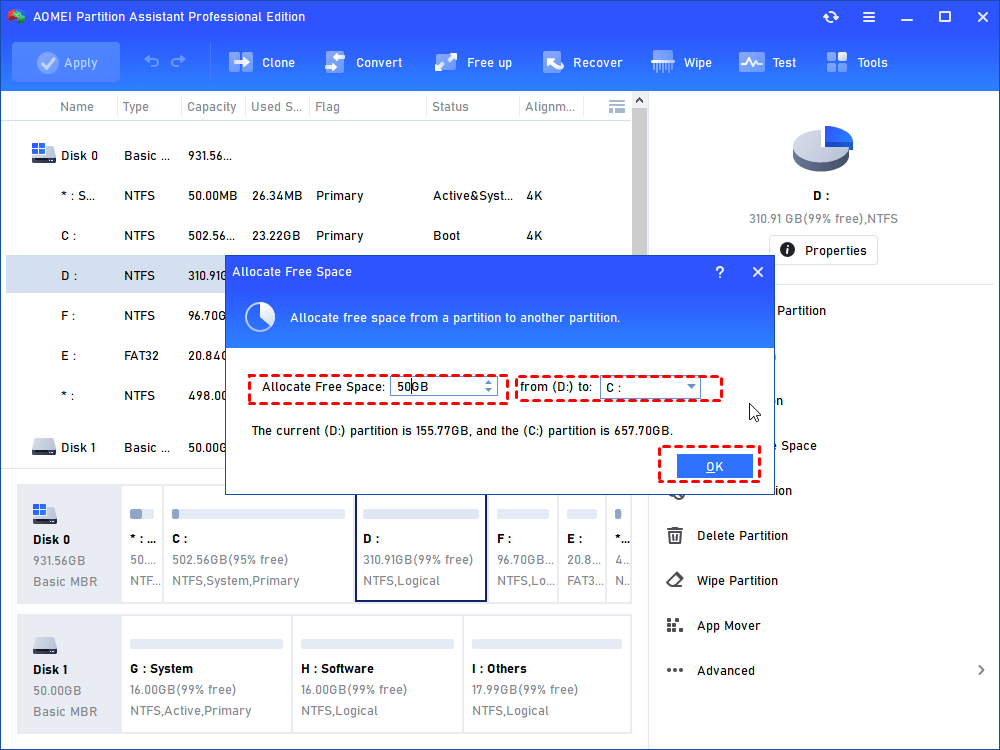
步骤3.点击“继续”和“应用”执行。
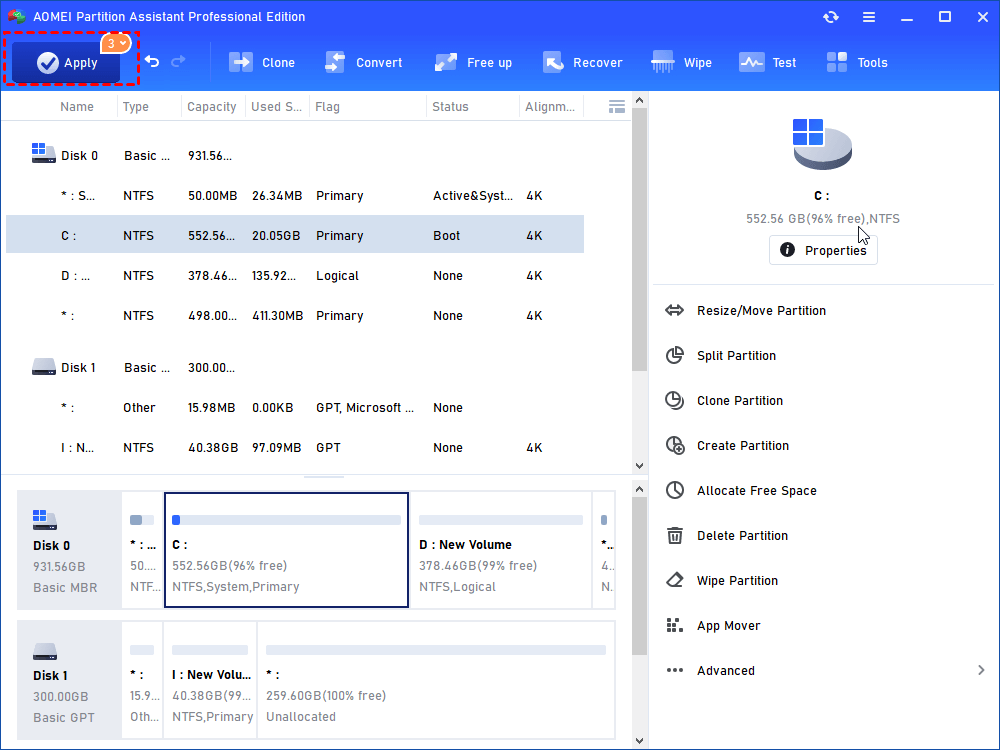
之后D盘的一部分空闲空间就会被添加到C盘。
修复 5. 对系统驱动器进行碎片整理
如果您使用硬盘驱动器,它可能会变得严重碎片化,这意味着文件数据分散在磁盘上。这可能会导致您的 CPU 使用额外的处理能力从磁盘搜索和检索文件,从而导致文件资源管理器在访问某些文件时速度变慢。
此问题在以前的 Windows 版本中存在,并在 Windows 11 中继续存在,因为它与硬盘驱动器而不是操作系统有关。幸运的是,您可以通过对硬盘进行碎片整理来解决此问题。 IEMOA 分区助手也可以帮助您完成此任务。
步骤1.启动IEMOA Partition Assistant Professional,右键单击要进行碎片整理的磁盘,然后选择“磁盘碎片整理”。
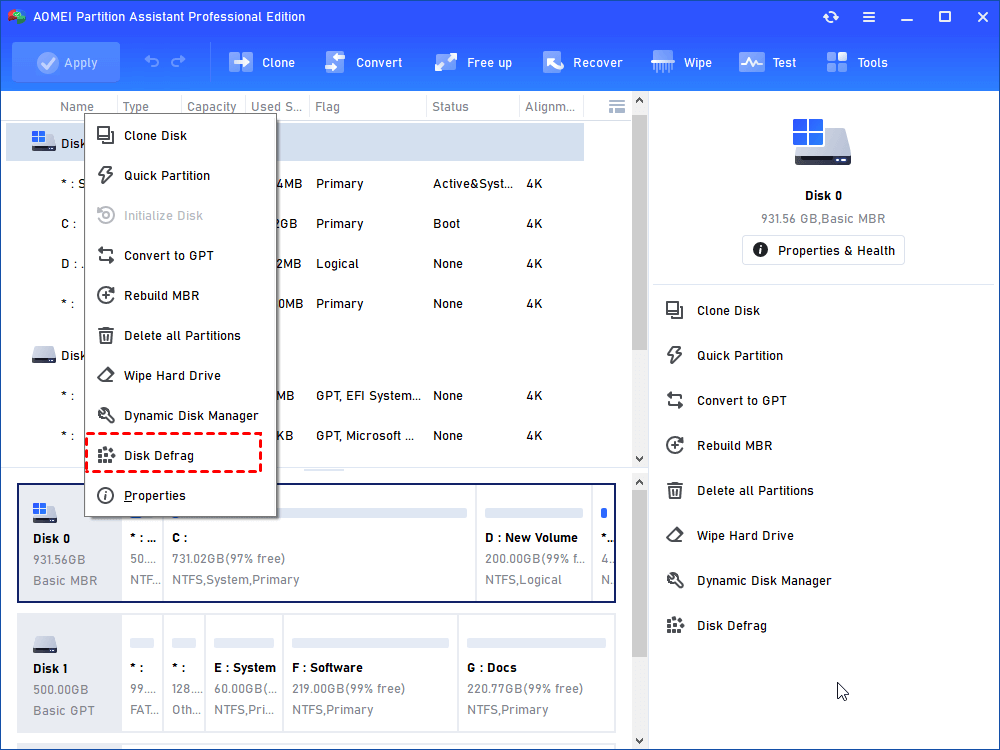
步骤2.勾选要整理碎片的分区,然后单击“分析”。分析完成后,将对分区进行评分。然后,点击“碎片整理”开始碎片整理。
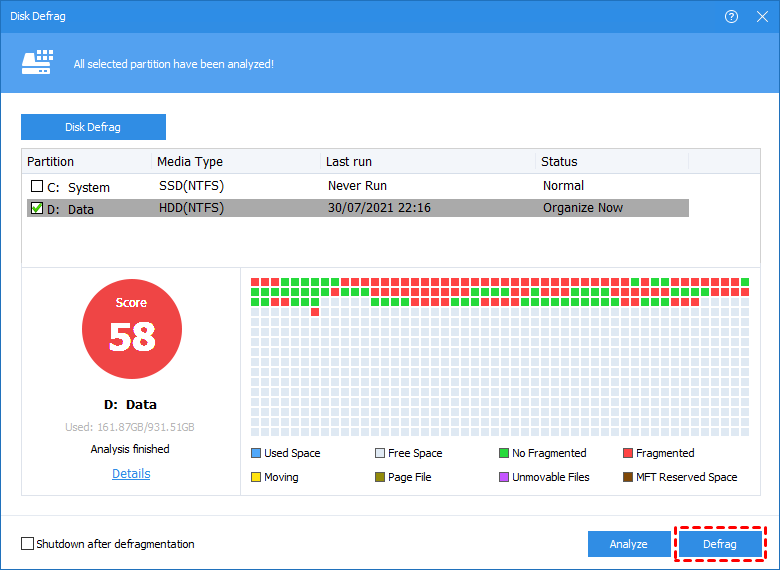
该过程完成后,您可以关闭该工具。
笔记:切勿对 SSD 进行碎片整理,这会损坏它。如果您使用的是 SSD,请尝试分区对齐功能。
结论
根据原因,可以通过 5 种方法修复 Windows 11 资源管理器加载缓慢。为了让事情变得简单方便,IEMOA 分区助手可能是一个合适的选择。
除了使用它来扩展驱动器空间和整理系统驱动器碎片外,它还可以将操作系统迁移到SSD、克隆磁盘以及创建可启动媒体等。如果您想在Windows Server 2003、2008(R2)、2012(R2)、2016、2019、2022和SBS 2003、2008、2011计算机上运行它,还有服务器版本可以选择。